Основные элементы управления программой
Страницы, меню и панели
В старой программе OziExplorer CE, весьма популярной версии 1.12.3, был всего один экран с картой под которым и на котором размещались все необходимые кнопки и меню. Все они и всегда были на одних и тех же местах. Начиная с версии 2.00 все уже совсем не так

Теперь экранов - "навигационных страниц" стало больше десятка. Появился компас, список точек, параметры маршрута, два одометра, графики скорости и высоты и еще куча нужной и не совсем нужной информации.
Но самое важное в том, что настройка того, что и где будет изображено на каждой из страниц хранится в отдельном от самой программы файле настроек (.par1). В комплекте с программой идут настройки страниц для разных экранов разных КПК, причем разные для портретного и для ландшафтного положения устройства. Мало того, вы сами можете все это переделать и "нарисовать" себе свои собственные навигационные страницы так, как вам удобно. Описание страниц разработанных в HL-lab есть в соответствующей главе.
Сами понимаете, описать все это не только невозможно, но и не имеет смысла. Правда кое-что в программе все таки остается неизменным, в чем мы и попытаемся разобраться.
Внизу экрана, как и в старой версии, обычно располагается Навигационная панель с наиболее важными кнопками.
Слева от навигационной панели находится Главное (текстовое) меню, из которого есть доступ практически ко всем функциям, режимам и настройкам. Везде, где я упоминаю различные команды выделенными английскими словами, это относится именно к главному меню.
Когда вы открываете какую-то настройку или вам нужно выбрать или ввести что-то, открывается одна из Вспомогательных панелей. Эти панели тоже всегда одинаковы и не зависят от настройки страниц.
Навигационная панель
Навигационная панель постоянно виднав нижней часте экрана, но в программе есть средства, чтобы ее временно убрать и освободить больше места на карте. В стандартной настройке программы - это кнопка со стрелками в верхнем левом углу большинства навигационных страниц.
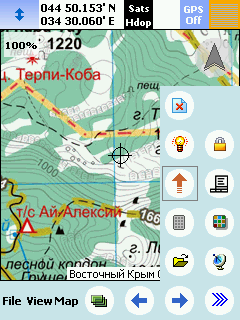
 Show Options Menu - Открывает страницу с меню настроек программы. Здесь есть кнопки для выбора функций, которые показались разработчикам программы самыми важными.
Show Options Menu - Открывает страницу с меню настроек программы. Здесь есть кнопки для выбора функций, которые показались разработчикам программы самыми важными.
Как на мой взгляд, часть из них лишние, а часть дублирует кнопки, которые уже есть в навигационной панели. К счастью, его тоже можно переделать.
 Previous Page - Переход к предыдущей навигационной странице.
Previous Page - Переход к предыдущей навигационной странице.
 Next Page - Переход к следующей навигационной странице. После перехода на последнюю страницу, снова показывается первая.
Next Page - Переход к следующей навигационной странице. После перехода на последнюю страницу, снова показывается первая.
 Extend Menu - Показывет кнопки, которые не поместились в ряд внизу экрана.
Extend Menu - Показывет кнопки, которые не поместились в ряд внизу экрана.
 Open Map File - Открывает окно диалога, для выбора карты, которую надо загрузить. Десять последних открытых вами карт можно найти через главное меню File - Open Resent Maps
Open Map File - Открывает окно диалога, для выбора карты, которую надо загрузить. Десять последних открытых вами карт можно найти через главное меню File - Open Resent Maps
 Start/Stop Moving Map Communication - Подключает GPS приемник и начинает прием NMEA данных с него. Обычно при этом программа переключается на окно спутников.
Start/Stop Moving Map Communication - Подключает GPS приемник и начинает прием NMEA данных с него. Обычно при этом программа переключается на окно спутников.
В настройках можно указать, чтобы программа сразу включала GPS при запуске (File - Configuration - General Setting - Other - Auto Start GPS) или не делала этого.
 Page Menu - Открывает меню выбора навигационных страниц. Это быстрее, чем перещелкивать страницы стрелками по одной.
Page Menu - Открывает меню выбора навигационных страниц. Это быстрее, чем перещелкивать страницы стрелками по одной.
Ненужные вам окна можно отключить в настройках File - Load Setting Files - Page Selection.
 Main Toolbar - Открывает главную панель управления. Здесь много важных моментов и мы рассмотрим ее подробнее.
Main Toolbar - Открывает главную панель управления. Здесь много важных моментов и мы рассмотрим ее подробнее.
 GPS Tracking - Включает или выключает перемещение карты в соответствии с текущими координатами. Естественно карта перемещается только если включен GPS и установлена связь со спутниками.
GPS Tracking - Включает или выключает перемещение карты в соответствии с текущими координатами. Естественно карта перемещается только если включен GPS и установлена связь со спутниками.
Важно! Если карта не хочет перемещаться в соответсвии текущими координатами, то эта кнопка у вас отпущена и ее нужно нажать. Если вы перемещаете карту стилусом, а она упрямо возвращается обратно, то кнопку следует отпустить.
 Main Menu - Показывает или прячет текстовое меню. Когда оно спрятано, на экране становятся видны самые нужные кнопки. Только в этом меню есть все, или почти все, команды, режимы и настройки.
Main Menu - Показывает или прячет текстовое меню. Когда оно спрятано, на экране становятся видны самые нужные кнопки. Только в этом меню есть все, или почти все, команды, режимы и настройки.
 Dim Screen - Включает и выключает ночной режим подсветки.
Dim Screen - Включает и выключает ночной режим подсветки.
 Screen Lock - Блокировка экрана и кнопок от случайного нажатия. Для разблокировки необходимо передвинуть ползунок вправо.
Screen Lock - Блокировка экрана и кнопок от случайного нажатия. Для разблокировки необходимо передвинуть ползунок вправо.
Гораздо удобнее для этого воспользоваться специальной кнопкой или движком КПК. При этом не только заблокируются кнопки, но и выключится подсветка.
 Quit - Выход из программы. Только так и нужно заканчивать работу с программой.
Quit - Выход из программы. Только так и нужно заканчивать работу с программой.
Во избежание потери данных и проблем с последующим запуском этой и других навигационных программ, мы настоятельно не советуем закрывать программу крестиком на панели задач Windows.
Меню настроек программы
Меню настроек Options Menu размещено на двух предпоследних навигационных страницах программы и может быть изменено с помошью редактора экранов OziExplorerCE Screen Designer. В варианте, поставляемом с программой версии 2.31, оно выглядит так:
 . .
. .
Большинство кнопок этого меню и все кнопки подменю Configuration имеют эквивалентные им пункты в Главном меню программы. Часть кнопок продублирована в навигационной панели и в панели упраления. Зачем их поместили еще и сюда, непонятно.
--Main Menu - показывает или прячет Главное (текстовое) меню программы, аналогично кнопке  навигационной панели.
навигационной панели.
-<span style="color:blue">Config - переход в подменю настроек - Configuration. Назначение кнопок аналогично текстовому меню File - Configuration.
-Wp List, Wp Set List - открытие панелей точек и наборов точек, аналогично File - Waypoints - Waypoint List / Waypoint Set List. Подробное описание работы с точками и маршрутами приведено в отдельной главе.
-Find Maps - поиск карт для текущей позиции. Выдается панель со списком карт для выбора и загрузки.
-Show Map Info - вывод информации о карте: имя карты и файла, датум, проекция, масштаб. Аналогично Map - Map Information.
-Select Pages - панель, где можно отметить, какие из имеющихся навигационных окон необходимо отображать. Запретить можно все окна, кроме первого (Карта). Аналогично File - Load Setting Files - Page Selection.
-Start Menu, Show / Hide Taskbar - доступ меню "Старт" и панели задач Windows Mobile без выхода из программы.
-Bright / Dim - переключение днвного и ночного режимов подсветки. То же что и кнопка 
-Name Search - Панель поиска по имени. Для того, чтобы воспользоваться этой функцией, нужно загрузить в КПК "Базу данных точек по интересам" (PQI) в виде файла в специальном формате. Где его взять для наших регионов я не знаю.</span>
Главная панель управления
В этой панели размещено несколько очень важных команд и настроек программы. Она открывается описанной выше кнопкой навигационной панели  .
.
 -Map View - На экране появляется окошко с обзорной картой и прямоугольником фрагмента, который сейчас отображен на экране. Щелкнув в нужном месте стилусом вы можете мгновенно переместиться на нужный участок.
-Map View - На экране появляется окошко с обзорной картой и прямоугольником фрагмента, который сейчас отображен на экране. Щелкнув в нужном месте стилусом вы можете мгновенно переместиться на нужный участок.
-<span style="color:blue">Find Maps - выполняется поиск всех карт для данного места и вы можете выбрать и загрузить нужную.
-Zoom Fool, Zoom 100% - масштабирование карты: Карта на весь экран и Карта в реальном масштабе.
-Object Dragging - если эта кнопка нажата, то вы можете перемещать стилусом точки (Waypoints). При этом, естественно, меняются и их координаты. Подробнее о точках в отдельной главе.
-Screen Control - Включение / Отключение прозрачного экранного меню. Возможность осталась в наследство от прежней версии. В новой версии пользоваться им тоже можно, нажимая экран пальцами, но большого смысла я в этом не вижу.
-Show / Hide Track, Show / Hide Waypoints, Show / Hide Route - Включает или отключает отображение на экране треков, точек и маршрутов. Треки, точки и маршруты описаны в отдельных главах.
-Detailed Map - Очень важная настройка! Когда эта кнопка нажата, программа периодически проверяет имеющиеся карты и автоматически загружает самую подробную. Очень часто самая подробная как раз и не нужна и кнопку стоит отпустить. Эта же кнопка овечает за автоматическую загрузку новой карты, когда вы выехали или вышли за пределы текущей.
-Name Search - описано в предыдущем параграфе.
-Close - просто закрывает эту панель</span>


